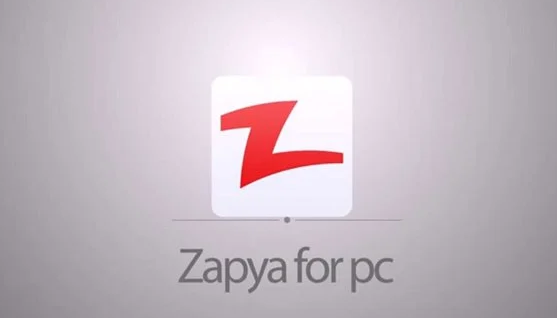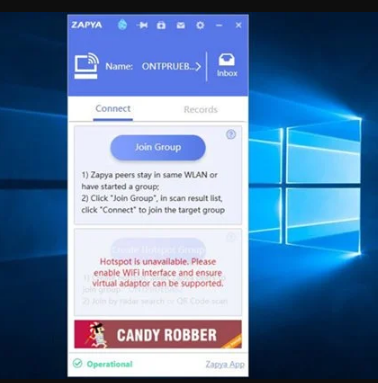चला कबूल करूया की असे काही वेळा असतात जेव्हा आपल्या सर्वांना PC वरून स्मार्टफोनवर किंवा त्याउलट फायली सामायिक करायच्या असतात. ते दिवस गेले जेव्हा वापरकर्ते फाइल्स ट्रान्सफर करण्यासाठी USB केबल्सवर अवलंबून होते. आजकाल आम्ही डिव्हाइसेसमध्ये फाइल्सची देवाणघेवाण करण्यासाठी WiFi नेटवर्क वापरू शकतो.
तथापि, फायली हस्तांतरित करण्यासाठी WiFi वापरण्यासाठी, तुम्हाला योग्य अॅप्सची आवश्यकता असेल. फाइल्सची देवाणघेवाण करण्यासाठी फाइल ट्रान्सफर क्लायंट दोन्ही संगणकांवर स्थापित करणे आवश्यक आहे. आत्तापर्यंत, Windows साठी शेकडो फाइल शेअरिंग अॅप्स उपलब्ध आहेत जे वापरकर्त्यांना Android सह फायली शेअर करण्याची परवानगी देतात.
या लेखात, आम्ही Zapya म्हणून ओळखल्या जाणार्या PC साठी सर्वोत्कृष्ट फाइल हस्तांतरण साधनांपैकी एकाबद्दल बोलणार आहोत. Zapya ही प्रत्येकासाठी फाइल शेअरिंग उपयुक्तता आहे प्लॅटफॉर्म, विंडोज, iOS, मॅक, अँड्रॉइड इ. सह.
झाप्या म्हणजे काय?
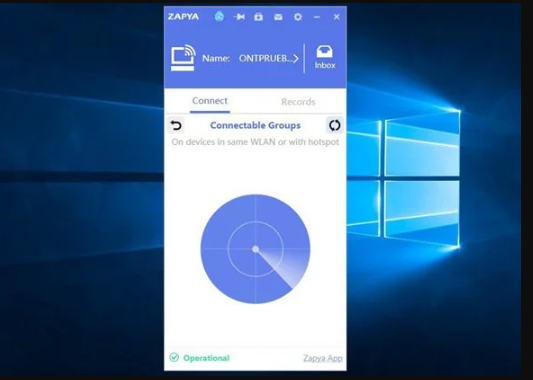
Zapya हे उपकरणांसाठी मोफत फाइल शेअरिंग साधन उपलब्ध आहे Android, iPhone, iPad, Windows Phone, PC आणि Mac . PC साठी इतर फाइल शेअरिंग अॅप्सच्या तुलनेत, Zapya वापरण्यास सोपे आहे.
300 दशलक्षाहून अधिक वापरकर्ते आता टूल वापरत आहेत आणि वापरकर्ता बेस वाढतो आहे. ShareiT ला भारतात बंदी घातल्यानंतर फाइल शेअरिंग अॅपला प्रचंड लोकप्रियता मिळाली.
PC साठी इतर सर्व फाइल शेअरिंग अॅप्सप्रमाणे, Zapya इतर उपकरणांशी कनेक्ट होण्यासाठी WiFi टिथरिंग किंवा हॉटस्पॉट वैशिष्ट्यांचा लाभ घेते . ते वायफायवर आधारित असल्याने, फाइल ट्रान्सफरचा वेग सहसा जास्त असतो.
Zapya. वैशिष्ट्ये
आता तुम्ही झाप्याशी पूर्णपणे परिचित आहात, तुम्हाला त्याच्या वैशिष्ट्यांबद्दल जाणून घेण्यात रस असेल. खाली, आम्ही PC साठी Zapya ची काही सर्वोत्तम वैशिष्ट्ये हायलाइट केली आहेत. चला वैशिष्ट्ये तपासूया.
फुकट
Zapya हे Android, iPhone, iPad, Windows Phone, PC आणि Mac साठी 100% फाइल ट्रान्सफर अॅप उपलब्ध आहे. Zapya चा पूर्ण क्षमतेने वापर करण्यासाठी तुम्हाला खाते तयार करण्याचीही गरज नाही.
वायफाय कनेक्शन
Zapya इतर उपकरणांशी कनेक्ट होण्यासाठी तुमच्या फोनच्या वायफाय किंवा हॉटस्पॉट टिथरिंग वैशिष्ट्याचा वापर करते. याचा अर्थ असा की तुम्ही तुमच्या वायफाय नेटवर्कशी कनेक्ट केलेल्या सर्व उपकरणांशी कनेक्ट करण्यासाठी Zapya वापरू शकता.
जलद फाइल हस्तांतरण गती
फाइल ट्रान्सफर अॅप फाइल्स शेअर करण्यासाठी वायफाय कनेक्शनवर अवलंबून असल्याने फाइल ट्रान्सफरचा वेग सहसा खूप जास्त असतो. ट्रान्समिशन गती 10Mbps पर्यंत असू शकते.
मोठ्या प्रमाणात फाइल हस्तांतरण
Zapya सह, तुम्ही एका क्लिकवर अनेक फाइल्स ट्रान्सफर करू शकता. तुम्ही फक्त एका क्लिकने अॅप्स, व्हिडिओ, फोटो, संगीत, दस्तऐवज फाइल्स, PDF आणि इतर फाइल प्रकार सर्व डिव्हाइसवर द्रुतपणे हस्तांतरित करू शकता.
गट शेअरिंग
Zapya च्या नवीनतम आवृत्तीमध्ये एक गट सामायिकरण वैशिष्ट्य देखील आहे जे तुम्हाला एकाच वेळी एकाधिक डिव्हाइसेससह फायली सामायिक करण्यास अनुमती देते. हे वैशिष्ट्य एकाच वेळी अनेक लोकांसह कोणत्याहीकडून कोणत्याहीकडे हस्तांतरित करणे सोपे करते.
तर, Zapya डेस्कटॉप क्लायंटची ही काही सर्वोत्तम वैशिष्ट्ये आहेत. डेस्कटॉप क्लायंटमध्ये अधिक वैशिष्ट्ये आहेत जी तुम्ही टूल वापरताना एक्सप्लोर करू शकता.
पीसी नवीनतम आवृत्तीसाठी Zapya डाउनलोड करा
आता तुम्ही Zapya शी पूर्णपणे परिचित आहात, तुम्हाला कदाचित तुमच्या संगणकावर प्रोग्राम डाउनलोड आणि इंस्टॉल करायचा असेल. तुम्हाला फाइल्स शेअर/प्राप्त करायच्या असलेल्या प्रत्येक डिव्हाइसवर Zapya इंस्टॉल करणे आवश्यक आहे.
या लेखात, आम्ही Zapya डेस्कटॉप क्लायंट सामायिक करणार आहोत. आपण वापरू शकता PC साठी Zapya प्रत्येक समर्थित डिव्हाइसवर फायली पाठवा किंवा प्राप्त करा . डेस्कटॉप क्लायंट डाउनलोड आणि वापरण्यासाठी पूर्णपणे विनामूल्य आहे.
खाली, आम्ही डेस्कटॉपसाठी Zapya ची नवीनतम आवृत्ती सामायिक केली आहे. खाली शेअर केलेली फाइल व्हायरस/मालवेअर मुक्त आणि डाउनलोड करण्यासाठी पूर्णपणे सुरक्षित आहे. चला डाउनलोड लिंक्स मिळवूया.
पीसी वर Zapya कसे प्रतिष्ठापीत करायचे?
बरं, Zapya स्थापित करणे खूप सोपे आहे, विशेषतः विंडोजवर. परंतु, प्रथम, आपण वर सामायिक केलेली स्थापना फाइल डाउनलोड करणे आवश्यक आहे.
एकदा डाउनलोड झाल्यावर, इन्स्टॉलेशन विझार्ड लाँच करण्यासाठी Zapya इंस्टॉलरवर डबल-क्लिक करा. पुढे, आपल्याला आवश्यक आहे स्थापना प्रक्रिया पूर्ण करण्यासाठी ऑन-स्क्रीन सूचनांचे अनुसरण करा .
एकदा इन्स्टॉल केल्यानंतर, तुम्ही इतर डिव्हाइसेसवरून फाइल्स शेअर करण्यासाठी किंवा प्राप्त करण्यासाठी PC साठी Zapya वापरू शकता. हे आहे! झाले माझे. अशा प्रकारे तुम्ही पीसीवर Zapya इन्स्टॉल करू शकता.
तर, हे मार्गदर्शक पीसीसाठी Zapya ची नवीनतम आवृत्ती डाउनलोड करण्याबद्दल आहे. आशा आहे की हा लेख तुम्हाला मदत करेल! कृपया तुमच्या मित्रांना पण शेअर करा. तुम्हाला याबाबत काही शंका असल्यास, आम्हाला खालील कमेंट बॉक्समध्ये कळवा.